Skype Es una aplicación esencial para chats de video y audio: puede usarla tanto en Android como en iOS. Si bien la versión de Android de Skype admite videollamadas, no está disponible en todos los dispositivos.
quieto , Skype es una excelente opción Para hacer llamadas telefónicas gratuitas o económicas, no puede simplemente llamar desde Cuenta de Skype a otra Es gratis, pero puedes hacer llamadas locales e internacionales a tarifas muy bajas utilizando el plan de datos o Wi-Fi de tu dispositivo.
Quieres Hacer llamadas de Skype ¿Muy activo? utilizando aplicación de skype Para Android o iOS, puede realizar llamadas de Skype a Skype, llamar a teléfonos fijos, enviar mensajes y transmitir videoconferencias con otras personas.
Skype más reciente Revoluciona la forma en que haces llamadas en las computadoras y también está disponible en tu teléfono. Aquí encontrará todo lo que necesita saber para comenzar con Skype para Android o iOS.

Qué puede hacer Skype en tu teléfono
Skype trae Modernas herramientas de comunicación para tu smartphone. Con una cuenta gratuita, puede:
- Realice llamadas locales e internacionales gratuitas, así como llamadas internacionales y locales de bajo costo al teléfono.
- Enviar mensajes instantáneos
- Inicie chats de video y videoconferencias
- Grabar llamadas y videos
Cuando te conectas con una cuenta de Skype, las llamadas son gratuitas. Para números de teléfono que no sean de Skype, necesitará crédito de Skype, que se cobra a un costo muy bajo. Las llamadas se pueden recibir en teléfonos, computadoras portátiles, otras tabletas, computadoras de escritorio y cualquier dispositivo con Skype.
echemos un vistazo a Cómo usar Skype En el teléfono Primero, deberá instalar la aplicación desde Google Play o App Store.
Descargar: Skype para el sistema Android | iOS (Gratis, Compras dentro de la aplicación disponibles)
Comience con Skype en el teléfono
Después de iniciar la aplicación, inicie sesión en Skype. Puede usar una cuenta de Microsoft creada anteriormente o hacer clic en Crear cuenta para crear una nueva cuenta de Microsoft.
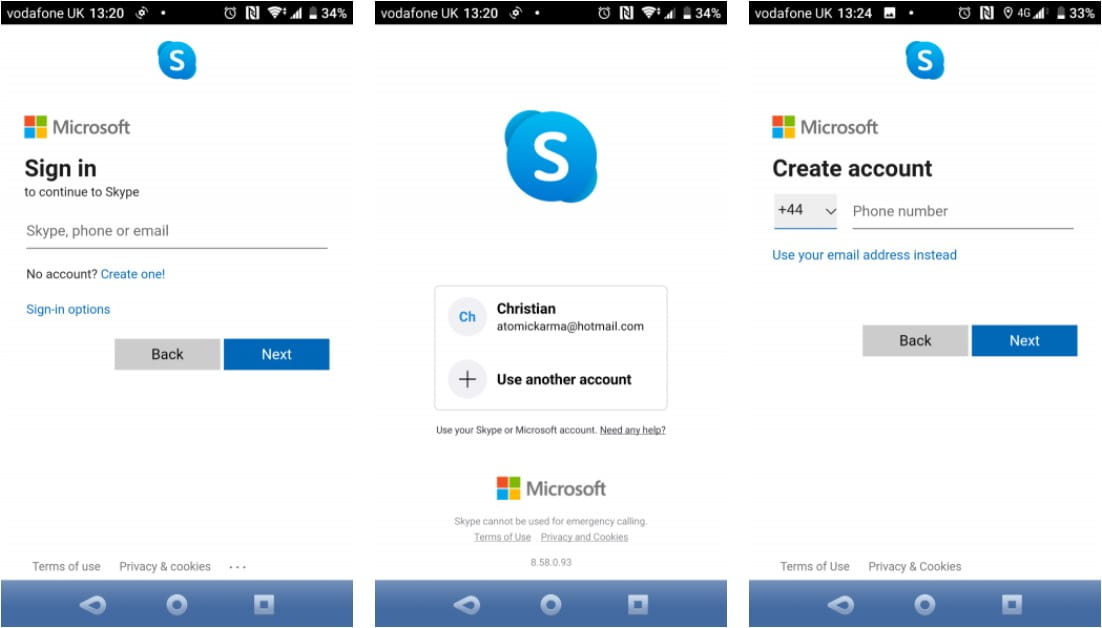
Skype a menudo le pide que agregue crédito de llamadas a su cuenta. Puede usar este crédito en cualquier dispositivo con Skype vinculado a su cuenta. Si desea agregar crédito más adelante, puede hacerlo a través de Administra tu cuenta de Skype.
Sin embargo, antes de agregar crédito, debe asegurarse de que la aplicación funcione correctamente haciendo una llamada de Skype a Skype. Echaremos un vistazo a esto pronto.
Administra tu perfil de Skype
مع instalación de skype Y al configurar su cuenta, es importante asegurarse de que su perfil esté listo.
En la parte superior de la ventana de Chats, toca tu avatar. Aquí puede establecer su estado (Activo/Ausente/No molestar/etc.), agregar un comentario e incluso comprar crédito. También puede ver su perfil de Skype completo.
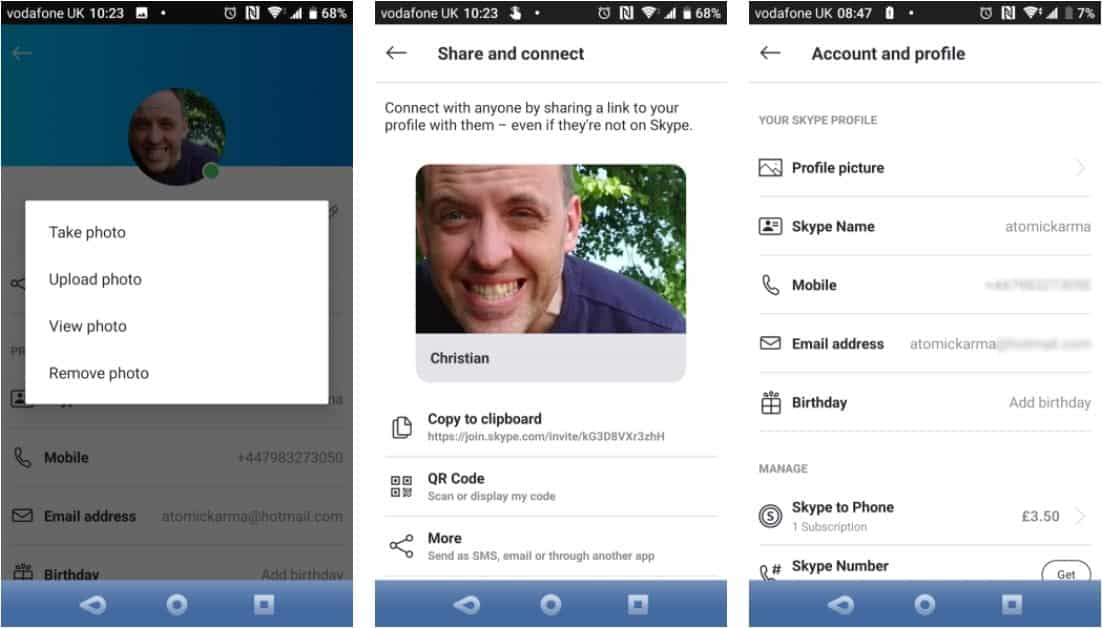
En esta pantalla, es posible editar su nombre de Skype, número de teléfono móvil y dirección de correo electrónico. También puede configurar un nuevo avatar/datos de perfil y compartir su perfil a través de URL e icono Respuesta rápida y mensajes cortos.
Cómo hacer una llamada con Skype
A diferencia de la versión de escritorio de Skype, no es posible realizar una llamada de prueba. La siguiente mejor opción es realizar una llamada de Skype a Skype, lo que le permitirá asegurarse de que la aplicación funciona correctamente. También debe asegurarse de que la otra persona a la que llama pueda escuchar su voz y viceversa.
Para usar esta función, abra la pantalla Llamadas. Encontrará que los detalles están divididos en dos partes. En la parte superior, se enumeran sus llamadas recientes. Desplácese hacia abajo para encontrar una lista de contactos a los que puede llamar, luego toque el ícono del teléfono junto a ese nombre.
Puede agregar nuevos contactos abriendo la pantalla de contactos y haciendo clic en el icono añadir personas. Ingrese el nombre de usuario del contacto y cuando la aplicación lo encuentre, elija Agregar a contactos para guardarlo. Alternativamente, puede hacer clic en el botón de llamada para ponerse en contacto con ella al instante.
Ver el perfil de un contacto abre una gama de opciones. Puede verificar su nombre de Skype, número de teléfono móvil si se comparte e incluso usar la función Agregar a los favoritos.
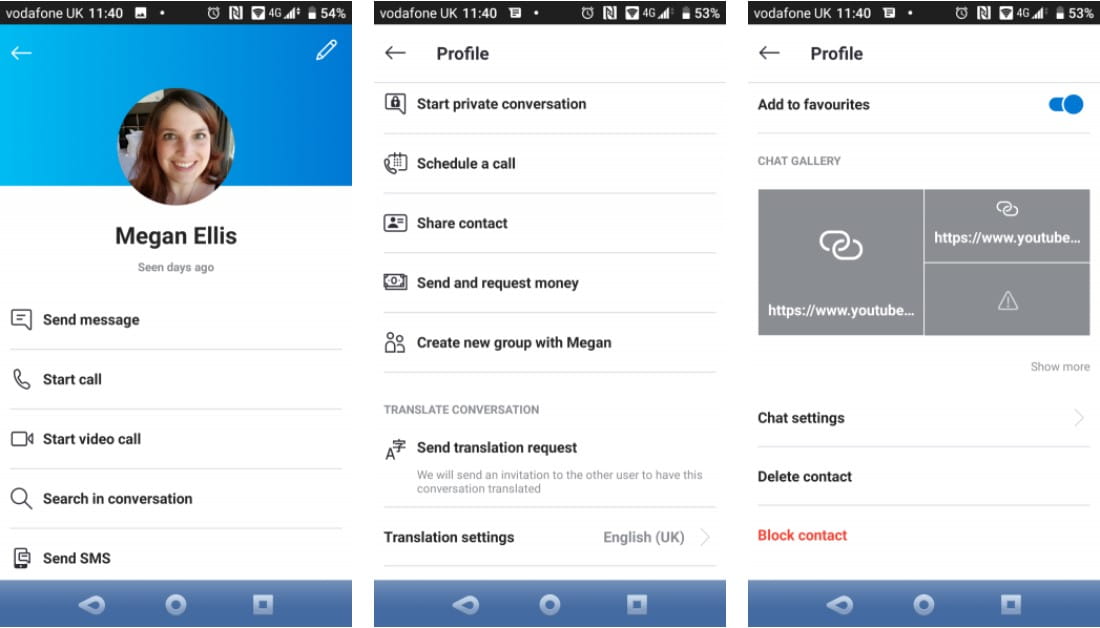
Puede iniciar llamadas de voz, texto y videollamadas, programar una llamada e incluso tener un chat privado desde aquí. La última opción es un servicio. mensajería encriptada Entre terminales en Skype for Action Conversaciones seguras.
Por motivos de privacidad, Skype ofrece opciones de bloqueo y eliminación de contactos, cada una de las cuales explica exactamente lo que hace.
Con su llamada de Skype a Skype completa, es hora de probar la llamada de Skype a Teléfono. Este número puede ser para una línea fija o un teléfono y requiere que tengas algo de saldo en tu cuenta.
Hacer la llamada es tan simple como cabría esperar. Toque el ícono del teléfono en la esquina inferior izquierda. Desde aquí, ingrese el número, presione llamar y estará usando Skype como un teléfono estándar.
Opciones de Skype durante una llamada telefónica
Con la llamada en curso, se puede acceder a varias funciones de Skype para mejorar la experiencia.
Por ejemplo, puede silenciar el micrófono para hablar con otra persona en la habitación o cuando necesite estornudar. También hay opciones para habilitar el altavoz del dispositivo o cambiar al chat de video.
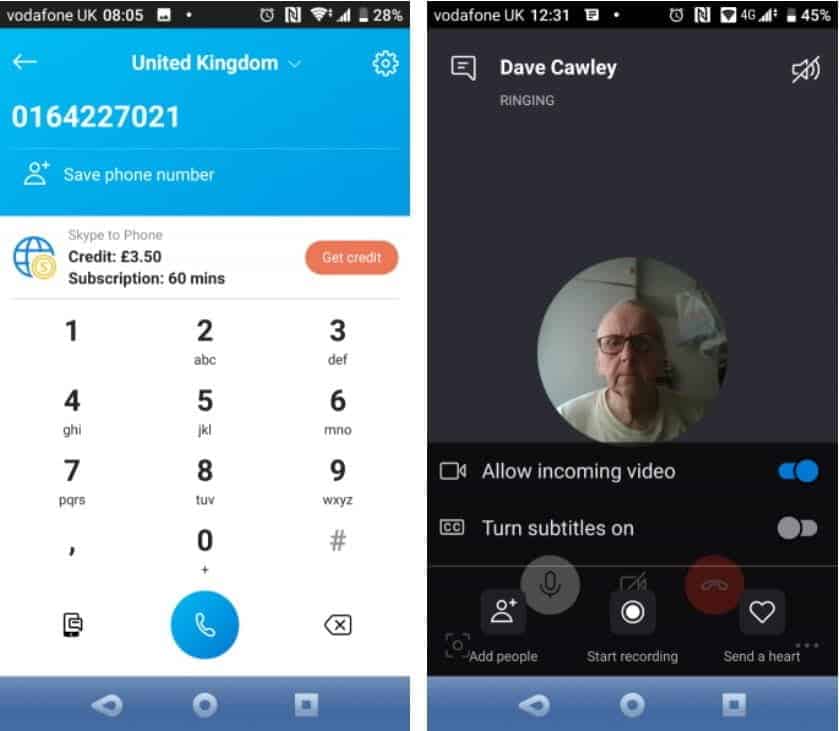
Al hacer clic en el botón de tres puntos en la esquina inferior derecha, aparecen cinco opciones:
- Permitir vídeo entrante
- activar subtítulos
- añadir personas
- La grabación de llamadas ha comenzado.
- enviar corazón
Opcion añadir personas Trae nuevos contactos a la llamada existente y se convierten en una llamada de audio o video. Opción iniciar la grabación Grabe la llamada como un archivo MP4 (Independientemente de que sea una videollamada). Este archivo se vuelve descargable después de que finaliza la llamada.
Comprar crédito de llamadas de Skype en el teléfono
Si necesitas hacer llamadas a teléfonos fijos o móviles usando Skype, necesitarás crédito de llamadas. El precio de la llamada depende del país al que llamas. Para agregar crédito, abra su lista de contactos y toque Obtener crédito. También encontrarás opciones para comprar crédito en tu perfil. Hacer clic Mi cuenta -> Agregar crédito de Skype para iniciar la transacción.
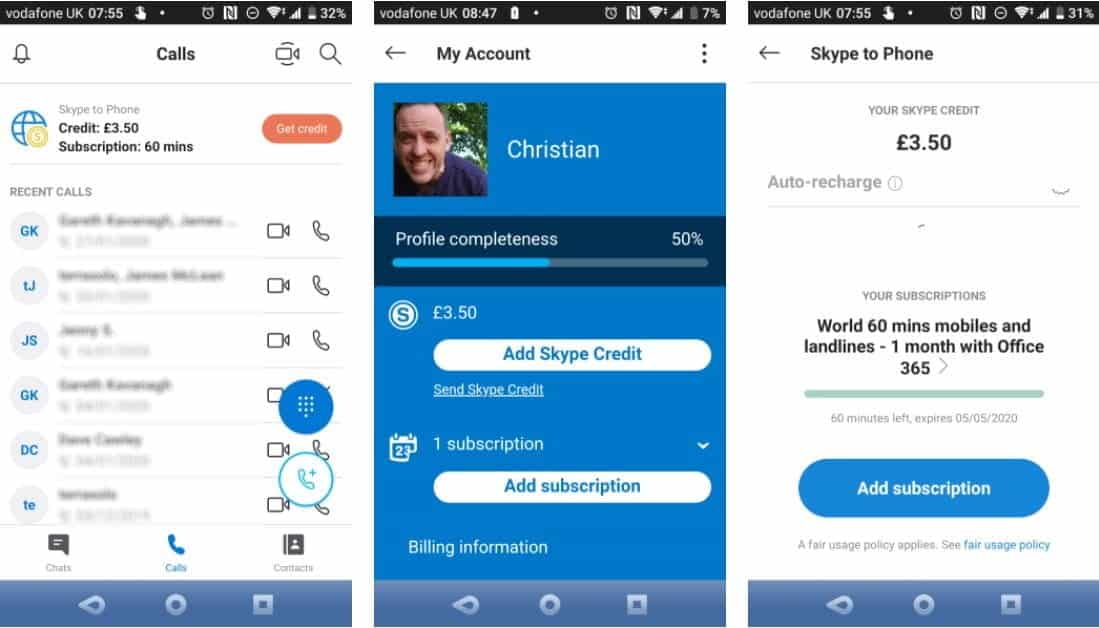
Por ejemplo, llamar a India desde EE. UU. cuesta $7.99 por 800 minutos cada mes. Las llamadas dentro de USA a móviles y fijos solo cuestan $2.99 por minutos ilimitados. Las opciones de pago varían según la región, pero en EE. UU. puede pagar a través de Tarjeta de crédito , و PayPal , و Western Union , و Alipay , e incluso tarjetas prepagas de Skype.
Existe una alternativa al pago de paquetes mensuales. Con Suscripción a Microsoft 365 Obtiene 60 minutos de llamadas a teléfonos móviles y fijos enumerados cada mes. Tenga en cuenta que si se da de baja de Microsoft 365 Perderá este saldo mensual.
Llamadas grupales usando Skype en tu teléfono
es una característica llamadas de conferencia Una característica importante de Skype, ya que permite chatear con varias personas. Se pueden agregar hasta 50 personas para participar en llamada de grupo en Skype.
Preparar llamadas de conferencia Útil no solo para llamadas de voz, sino también para videollamadas y mensajería instantánea. Para crear un grupo:
- Hacer clic Chats -> Nuevo Chat (icono de bolígrafo) -> Nuevo chat grupal.
- Ingrese un nombre para el chat y posiblemente una imagen (como el logotipo de su empresa).
- Haga clic en la flecha derecha.
- Agregue contactos haciendo clic en el círculo junto a cada contacto deseado.
- Use la función de búsqueda para encontrar contactos si es necesario.
- Hacer clic Hecho para terminar.
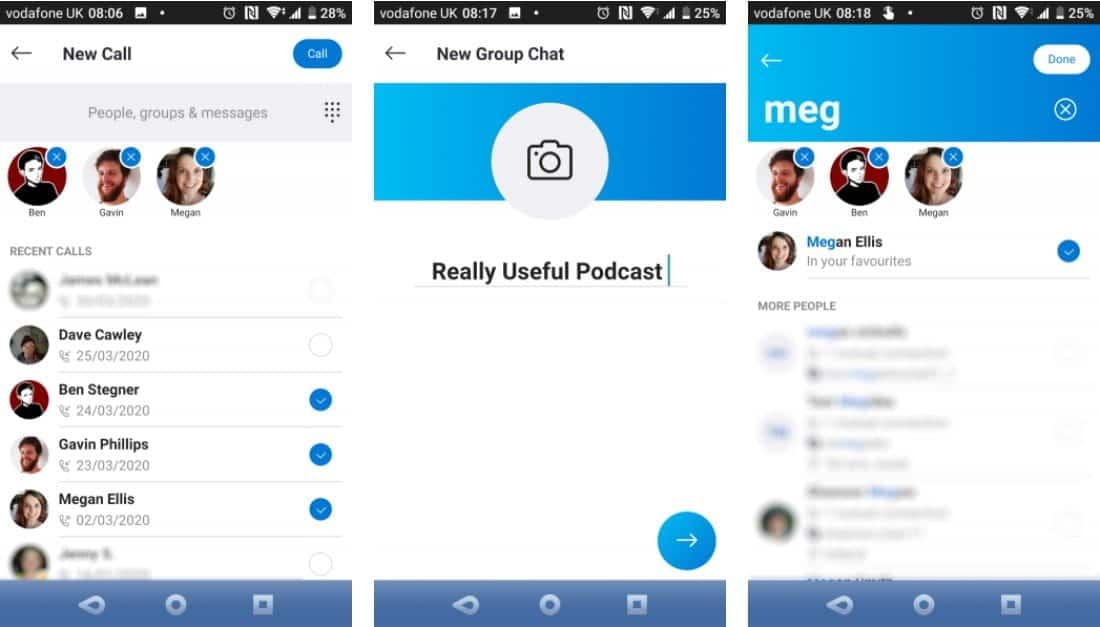
Una vez configurado, puede usar este grupo de chat para llamadas de voz y video y mensajería instantánea.
Se pone aún mejor: haz videollamadas en el teléfono con Skype
¿Te has fijado en el icono de la cámara de vídeo en Skype? Esto no es para tomar fotos, ¡es para iniciar videollamadas! Búscalo en la esquina superior derecha de la pantalla cuando abras el contacto de Skype que agregaste. Debe estar al lado del icono del teléfono.
Toque el icono de la cámara para iniciar la videollamada. Para videollamadas grupales, abra o cree un grupo en Skype, luego toque el ícono de la cámara.
También puede crear un grupo personalizado haciendo lo siguiente:
- Abrir vista de llamada.
- Presiona el ícono de videollamada (el ícono de la cámara de video).
- Hacer clic Comparte una invitación Para enviar la invitación por correo electrónico / SMS / sitios de redes sociales.
- El destinatario recibirá un enlace para unirse a la llamada.
- Cuando esté listo para comenzar, toque iniciar la llamada.
Las videollamadas consumen mucha batería y, si usa datos móviles limitados, una sola llamada puede consumir muchos datos. Cuando no esté utilizando Wi-Fi, realice videollamadas con precaución.
Con soporte para hasta 50 personas, las videollamadas de Skype son una buena alternativa Para usar Ampliar para reuniones en línea.
Enviar mensajes instantáneos con Skype
Además de hacer llamadas usando Skype, puede usar la aplicación para enviar mensajes a contactos usando su cuenta de Skype. Esto es útil para programar una llamada o simplemente tener una conversación de texto rápida, además funciona con múltiples destinatarios para una discusión grupal.
Enviar el mensaje es simple:
- Haz clic en Charlas.
- Seleccione un contacto.
- Escriba un mensaje, luego toque la flecha azul para enviarlo.
- Haga clic en Nuevo chat para enviar un mensaje a una nueva persona.
También puede enviar mensajes de voz, fotos y videos, y compartir archivos desde la ventana de mensajería instantánea:
- Haga clic en el icono del micrófono para grabar y enviar un mensaje de audio.
- Use el ícono de la cámara para abrir la cámara de su teléfono y tome una foto para enviarla o puede agregar fotos desde la galería.
- haga clic en el botón Signo de más a la izquierda del cuadro de mensaje para buscar y enviar un archivo guardado en su teléfono.
- También puede compartir contactos, ubicación o Enviar dinero (a través de PayPal), cree una encuesta o programe una llamada.
Skype te permite aplicar filtros a las fotos; Incluso puedes usar modo pizarra Para agregar una anotación antes de enviar.
Esta característica puede ser útil para hablar con un grupo de miembros de la familia o colegas O cualquier otro grupo cuyos miembros compartan el mismo interés.
Proteja su privacidad cuando use Skype en el teléfono
Skype incluye configuraciones avanzadas para garantizar su privacidad. Desafortunadamente, algunos usuarios de Skype ganan dinero enviando spam a usuarios como usted, lo que hacen enviando mensajes instantáneos.
Puede evitar que este comportamiento le afecte fácilmente abriendo Tu perfil y elige Configuración de. Desde allí:
- En Llamadas, habilite Permitir llamadas de Skype solo de contactos.
- dentro de Contactos -> Privacidad Deshabilitar la aparición en los resultados de búsqueda.
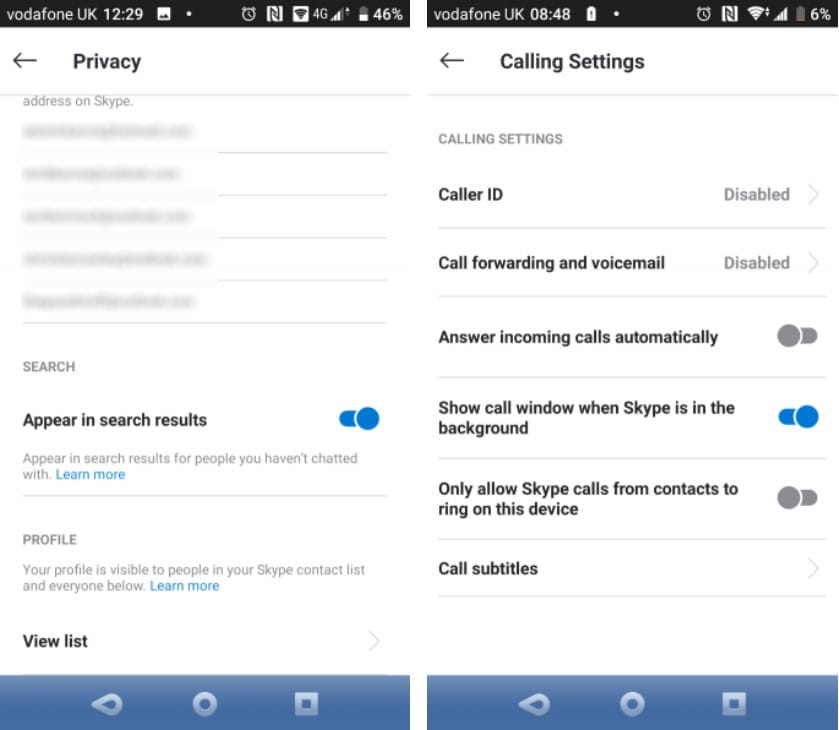
Comienza a usar Skype en tu teléfono
Skype es fácil de usar y funciona para llamadas telefónicas estándar, llamadas de Skype a Skype, mensajería instantánea y chat de video. Probablemente ya lo conozca al acostumbrarse a usarlo en computadora de escritorio Ahora entiendes cómo usar la versión para teléfono.
Skype para teléfono es lo suficientemente simple para cualquier persona nueva en la aplicación. Usarlo puede ahorrarle dinero si lo necesita Hacer llamadas De vez en cuando.
Esperamos que todo te funcione bien. Pero si tiene problemas, consulte Sugerencias de solución de problemas de Skype para obtener ayuda.







